주의:: 이 문서는 사용자의 편의를 위해 제공됩니다. 이 문서는 번역 소프트웨어를 사용하여 자동으로 번역되었으며 교정을 거치지 않았을 수 있습니다. 이 문서의 영어 버전이 가장 최신의 정보를 확인할 수 있는 공식 버전으로 간주해야 합니다. 여기에서 액세스할 수 있습니다..
블로그 태그 생성 및 관리
마지막 업데이트 날짜: 2025년 10월 3일
명시된 경우를 제외하고 다음 구독 중 어느 것에서나 사용할 수 있습니다.
블로그 태그를 사용하면 주제별로 블로그 글을 관리할 수 있습니다. 글에 태그를 추가한 후에는 템플릿을 사용자 정의하여 태그별로 모든 글의 피드에 연결 할 수 있습니다. 방문자가 태그별로 글을 필터링할 수 있도록 글 필터 모듈을 추가할 수도 있습니다.
새 블로그 태그 만들기
블로그 태그 대시보드 또는 콘텐츠 편집기에서 새 블로그 태그를 만들 수 있습니다.
블로그 태그 대시보드에서 새 블로그 태그를 만들려면 다음과 같이 하세요:- HubSpot 계정에서 콘텐츠 > 블로그로 이동합니다.
- 오른쪽 상단에서 구성 드롭다운 메뉴를 클릭하고 태그를 선택합니다.

- 블로그 태그 페이지에서 오른쪽 상단의 새 태그 추가를 클릭합니다.
- 대화 상자의 태그 이름 필드에 이름을 입력합니다.
- 언어 드롭다운 메뉴를 클릭하고 언어를 선택합니다.
- 완료했으면 만들기를 클릭합니다.

- HubSpot 계정에서 콘텐츠 > 블로그로 이동합니다.
- 글의 이름을 클릭합니다.
- 콘텐츠 편집기에서 오른쪽 상단의 설정을 클릭합니다.
- 대화 상자의 작성자 및 태그 섹션에서 태그 드롭다운 메뉴를 클릭하고 관련 태그 옵션을 선택합니다.
- 새 태그를 추가하려면 + 태그 추가를 클릭하거나 필드에 태그를 입력한 다음 + [새 태그 이름] 태그 추가를 클릭합니다.

- 완료했으면 X를 클릭하여 대화 상자를 닫습니다. 그런 다음 콘텐츠 편집기 오른쪽 상단에서 게시 또는 업데이트를 클릭합니다.
블로그 태그 편집
- HubSpot 계정에서 콘텐츠 > 블로그로 이동합니다.
- 오른쪽 상단에서 구성 드롭다운 메뉴를 클릭하고 태그를 선택합니다.
- 블로그 태그 위에 마우스를 갖다 대고 편집을 클릭합니다.
- 블로그 태그의 이름을 편집하려면 태그 이름 필드에 새 텍스트를 입력합니다.
- 블로그 태그의 언어를 변경하려면 언어 드롭다운 메뉴를 클릭하고 새 언어를 선택합니다.
- 완료했으면 업데이트를 클릭합니다.
블로그 태그 결합하기
- HubSpot 계정에서 콘텐츠 > 블로그로 이동합니다.
- 왼쪽 상단에서 블로그 글 드롭다운 메뉴를 클릭하고 태그를 선택합니다.
- 결합하려는 태그 옆의 확인란을 선택합니다.
- 표 상단에서 결합을 클릭합니다.

참고: 이름이 같은 블로그 태그를 결합하려면 먼저 태그 이름 중 하나를 변경해야 합니다.
- 대화 상자에서 블로그 글에 다시 할당할 태그 드롭다운 메뉴를 클릭하고 태그를 선택합니다. 선택한 태그가 블로그 글에서 이전에 사용된 태그를 대체합니다.

블로그 태그 삭제하기
- HubSpot 계정에서 콘텐츠 > 블로그로 이동합니다.
- 왼쪽 상단에서 블로그 글 드롭다운 메뉴를 클릭하고 태그를 선택합니다.
- 태그 위로 마우스를 가져간 다음 자세히 드롭다운 메뉴를 클릭하고 삭제를 선택합니다 .
- 텍스트 필드에 삭제를 입력한 다음 삭제를 클릭하여 태그 삭제를 완료합니다.
블로그 글에 블로그 태그 추가하기
- HubSpot 계정에서 콘텐츠 > 블로그로 이동합니다.
- 글의 이름을 클릭합니다.
- 콘텐츠 편집기에서 오른쪽 상단의 설정을 클릭합니다.
- 대화 상자의 작성자 및 태그 섹션에서 태그 드롭다운 메뉴를 클릭하고 태그를 선택합니다.
- 완료했으면 X를 클릭하여 대화 상자를 닫습니다. 그런 다음 콘텐츠 편집기 오른쪽 상단에서 게시 또는 업데이트를 클릭합니다.
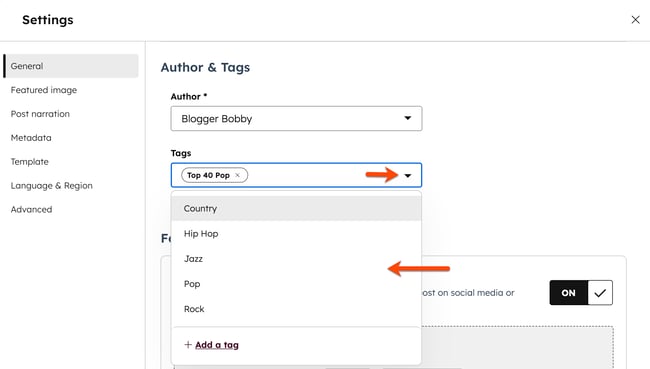
Blog
피드백을 보내 주셔서 감사합니다. 당사에 큰 도움이 될 것입니다.
이 양식은 문서 피드백에만 사용됩니다. HubSpot으로 도움을 받는 방법 알아보기.